Egal, ob Sie ein erfahrener Webmaster oder ein Neuling in der Websiteverwaltung sind, die Sicherheit Ihrer Websitedaten ist von größter Bedeutung. Duplicator vereinfacht den Backup-Prozess, während SFTP/FTP eine sichere Möglichkeit bietet, Ihre Dateien auf einen Remote-Server zu übertragen. In dieser Anleitung führen wir Sie durch die Schritte zum Einrichten von Duplicator und SFTP/FTP, um sicherzustellen, dass Ihre Website-Backups sicher gespeichert und leicht zugänglich sind. Beginnen wir mit der Sicherung Ihrer Website!
Speichern von Backups an einem SFTP-/FTP-Speicherort
Beginnen Sie mit der Erstellung eines neuen Speicheranbieters. Navigieren Sie zu Duplicator Pro » Speicher » und klicken Sie auf Neu hinzufügen :
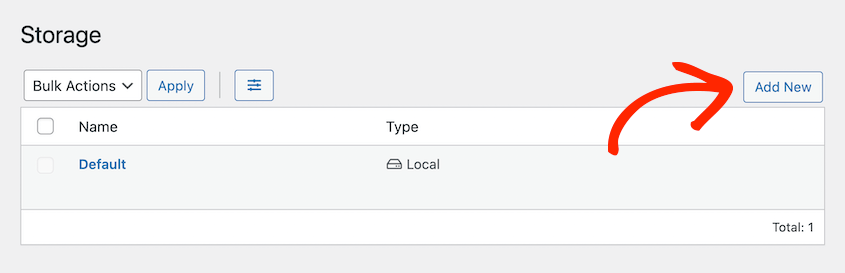
Geben Sie anschließend dem neuen Speicherort einen Namen. Wählen Sie im Dropdown-Menü Typ die Option FTP / SFTP aus:
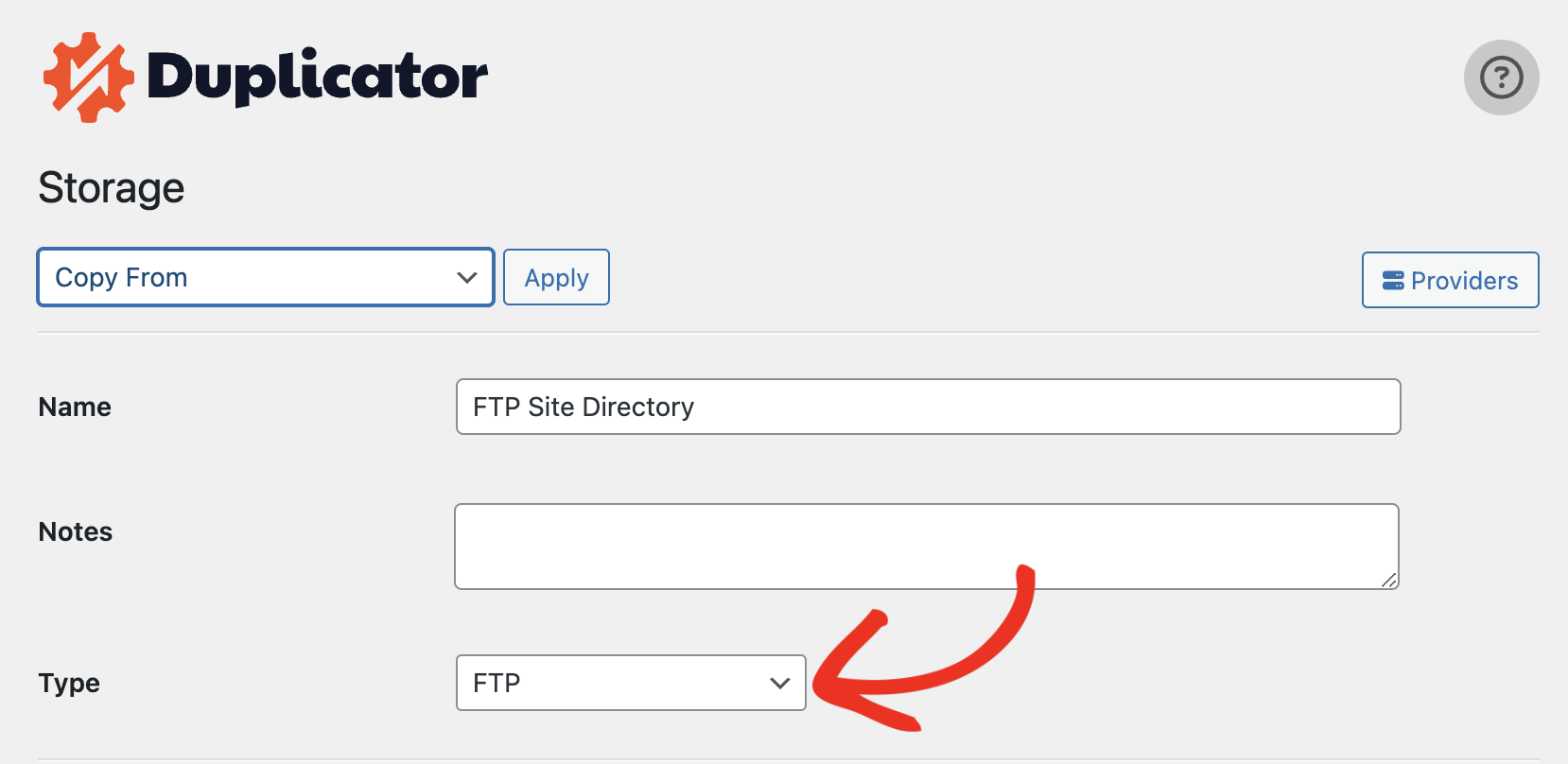
Geben Sie nun alle erforderlichen SFTP/FTP-Anmeldeinformationen ein. Falls Sie sich bei diesen Angaben nicht sicher sind, können Sie sich an Ihren Hosting-Anbieter wenden.
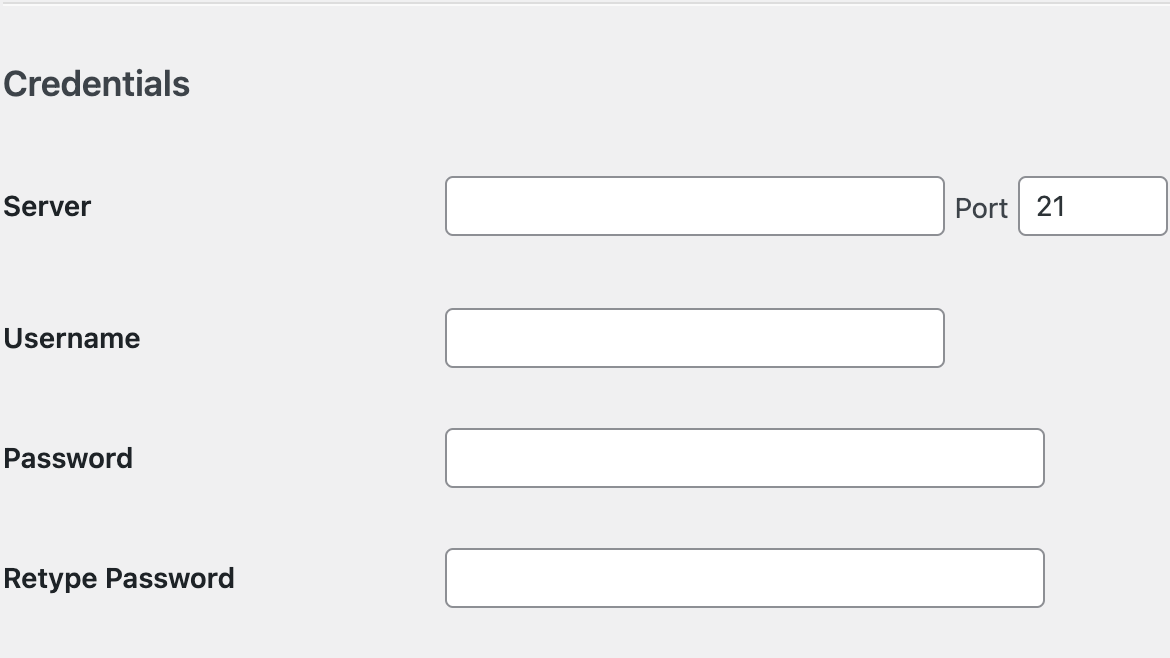
Klicken Sie anschließend auf die Schaltfläche „FTP-Verbindung testen“, um zu überprüfen, ob Daten zwischen Systemen verschoben werden können:

Klicken Sie abschließend auf die Schaltfläche „Anbieter speichern“, um diesen SFTP/FTP-Speicherendpunkt zu speichern.
FTP-Einstellungen
| Speicherordner | Der Ordner auf den FTP-Servern, in dem die Backups gespeichert werden sollen. Dieser sollte für jede Website, die Duplicator verwendet, eindeutig sein. Hinweis: Dieser Pfad muss im Voraus korrekt eingerichtet werden, damit die Testverbindung funktioniert. |
| Max Backups | Geben Sie die Anzahl der Sicherungen an, die im "Speicherordner" aufbewahrt werden sollen. Wenn Sie 10 einstellen, werden die letzten 10 Sicherungen aufbewahrt. Die Einstellung 0 bedeutet keine Begrenzung. Es wird dringend empfohlen, diese Zahl niedrig zu halten. Wenn zu viele Sicherungen gespeichert werden, kann es zu Problemen bei der Speicherplatzzuweisung kommen. |
| Time-out | Wie lange sollte Duplicator beim Verbindungsversuch warten? |
| SSL-FTP | Soll die Verbindung über FTPS hergestellt werden? Diese Option muss auf dem FTP-Server unterstützt und richtig konfiguriert sein, damit sie richtig funktioniert. |
| Passiver Modus | Soll diese Verbindung den passiven FTP-Modus verwenden? |
| Verbindung | Überprüfen Sie, ob die oben eingegebenen Anmeldeinformationen und Einstellungen funktionieren. |
Informationen zu Problemen mit SFTP-Verbindungen finden Sie in den FAQs zur SFTP-Fehlerbehebung und zu FTP in den FAQs zur FTP-Fehlerbehebung .


